مدیران فناوری اطلاعات استراتژیهای ابری خود را برای بهینهسازی ارزش بازتنظیم میکنند
بازگردانی سامانه به این معنی است که مدیران ارشد فناوری اطلاعات (CIOها) فرآیندهای کاری را…
۲۶ آبان ۱۴۰۴
۲۷ خرداد ۱۴۰۱
زمان مطالعه : ۶ دقیقه
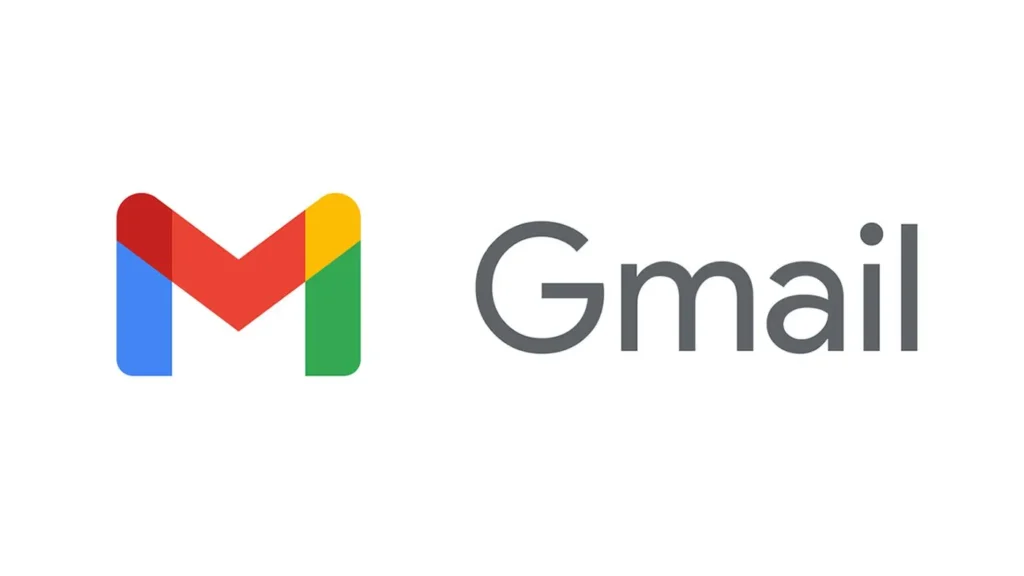
در این مطلب میخوانید
سرویس پست الکترونیکی گوگل یا همان جیمیل مهمترین و پرکاربردترین ابزار مدیریت پست الکترونیکی محسوب میشود که کاربران بسیاری در سراسر دنیا از آن استفاده میکنند. امروزه داشتن یک حساب کاربری گوگل برای هرکسی که از گوشیهای هوشمند اندرویدی استفاده میکند، واجب و ضروری است. شما میتوانید به طور همزمان از طریق چند دستگاه مختلف مانند لپتاپ، گوشی هوشمند، تبلت و… به اکانت جیمیل خود متصل شوید.
در این مطلب سعی داریم یکی از مهمترین مسائل امنیتی در استفاده از این سرویس را بررسی کنیم و به شما آموزش دهیم که چطور میتوانید دستگاههای متصل به اکانت جیمیل خود را شناسایی و ارتباط آنها را با جیمیل خود قطع کنید.
داشتن حساب کاربری گوگل و جیمیل امروزه برای بیشتر گروههای جامعه لازم است و این سرویس به دلیل نداشتن رقیب در بازار، بسیار مورد استقبال و توجه کاربران قرار میگیرد. علاوه بر این در صورتی که از ابزارها و گجتهای سیستمعامل اندروید استفاده میکنید حتماً باید دسترسی حساب گوگل خود را به این ابزارها بدهید. روش کار این ابزارها و نرمافزارها به این صورت است که با دریافت دسترسی به ایمیل کاربر، به صورت خودکار با حساب شما همگامسازی میشوند. پس تا اینجای کار متوجه اهمیت استفاده از سرویس گوگل و جیمیل شدید.
حال خوب است بدانید به دلیل ارتباط مستقیم سرویسهای گوگل از جمله جیمیل با شبکه گسترده اینترنت، این سرویس همواره مورد خطر دسترسی هکرها و افراد سودجو قرار دارد. به همین دلیل رعایت امنیت آن از مهمترین مسائلی است که باید همواره به آن توجه کنید.
شاید برای شما هم اتفاق افتادهباشد که فعالیت مشکوکی در اکانت جیمیل خود مشاهده کنید. این مشکل ممکن است به دلایل مختلفی مانند انتخاب نکردن رمز عبور قوی برای اکانت خود و دسترسی هکرها به اکانت شما اتفاق بیفتد. یا اینکه بعد از ورود به اکانت خود از طریق یک دستگاه غریبه که مالکیت آن مربوط به شما نیست مانند سیستمهای موجود در کافینتها، فراموش کنید در آخر کار از اکانت خود خارج شوید و به این صورت، ناخواسته به اکانت خود روی دستگاه غریبه دسترسی دادید. یا حتی ممکن است به دلایلی مانند فروش یا سرقت دستگاه، دسترسی به اکانت گوگل شما به دست فرد غریبهای افتاده باشد. گوگل برای این خطرات احتمالی راهحلی در نظر گرفته تا خیال کاربران خود را در این شرایط راحت و آنها را از انتخاب خود مطمئن کند.
گوگل این امکان را برای شما فراهم کرده است تا بتوانید تمامی دستگاههای متصل به حساب کاربری خود را مشاهده و در صورت لزوم دسترسی هر یک را قطع کنید. این ابزار بخشی از خدمات ارائهشده توسط گوگل است و شما برای استفاده از آن نیازی به دانلود یا خرید نرمافزار جداگانهای ندارید. همچنین این بخش اطلاعات بیشتری مانند زمان آخرین فعالیت حساب کاربری در دستگاه مورد نظر و در مواردی موقعیت تقریبی دستگاه را هم در اختیار شما قرار میدهد.
همانطور که در شکل زیر نشان دادهشده، ابتدا وارد حساب کاربری خود شوید و به دنبال گزینه Manage your Google Account بگردید و روی آن کلیک کنید.
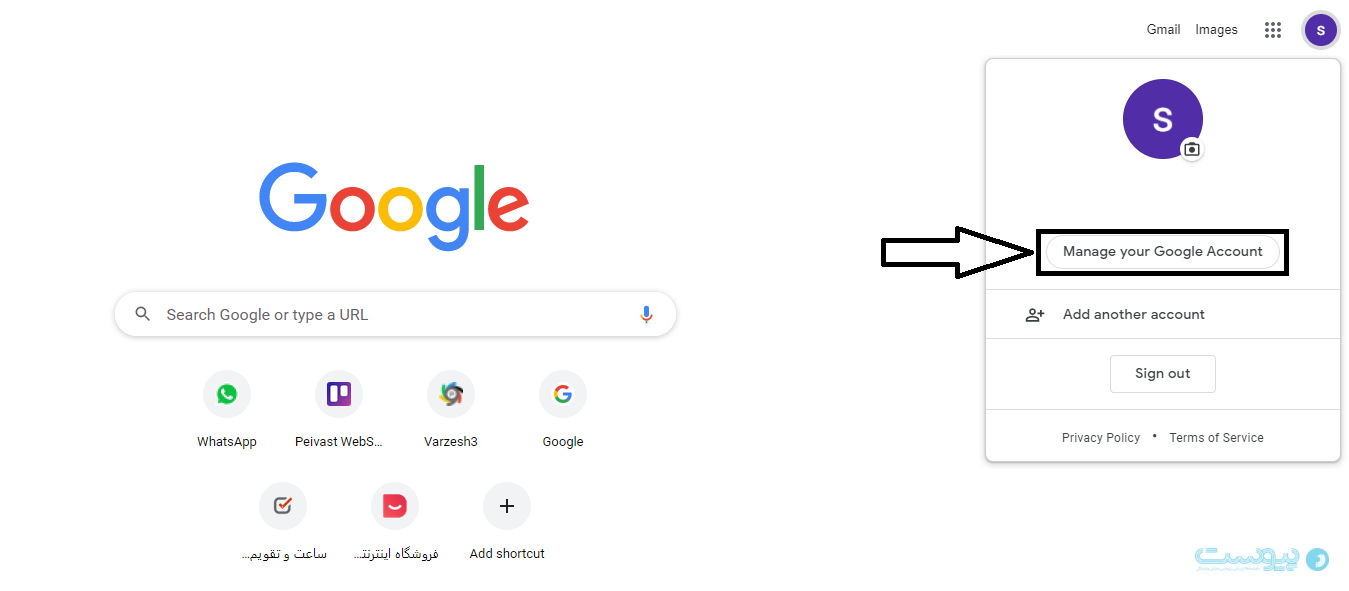
سپس به دنبال بخش امنیت یا Security بگردید و آن را انتخاب کنید. حال وارد بخش Security میشوید که در شکل زیر آن را به شما نشان دادهایم:
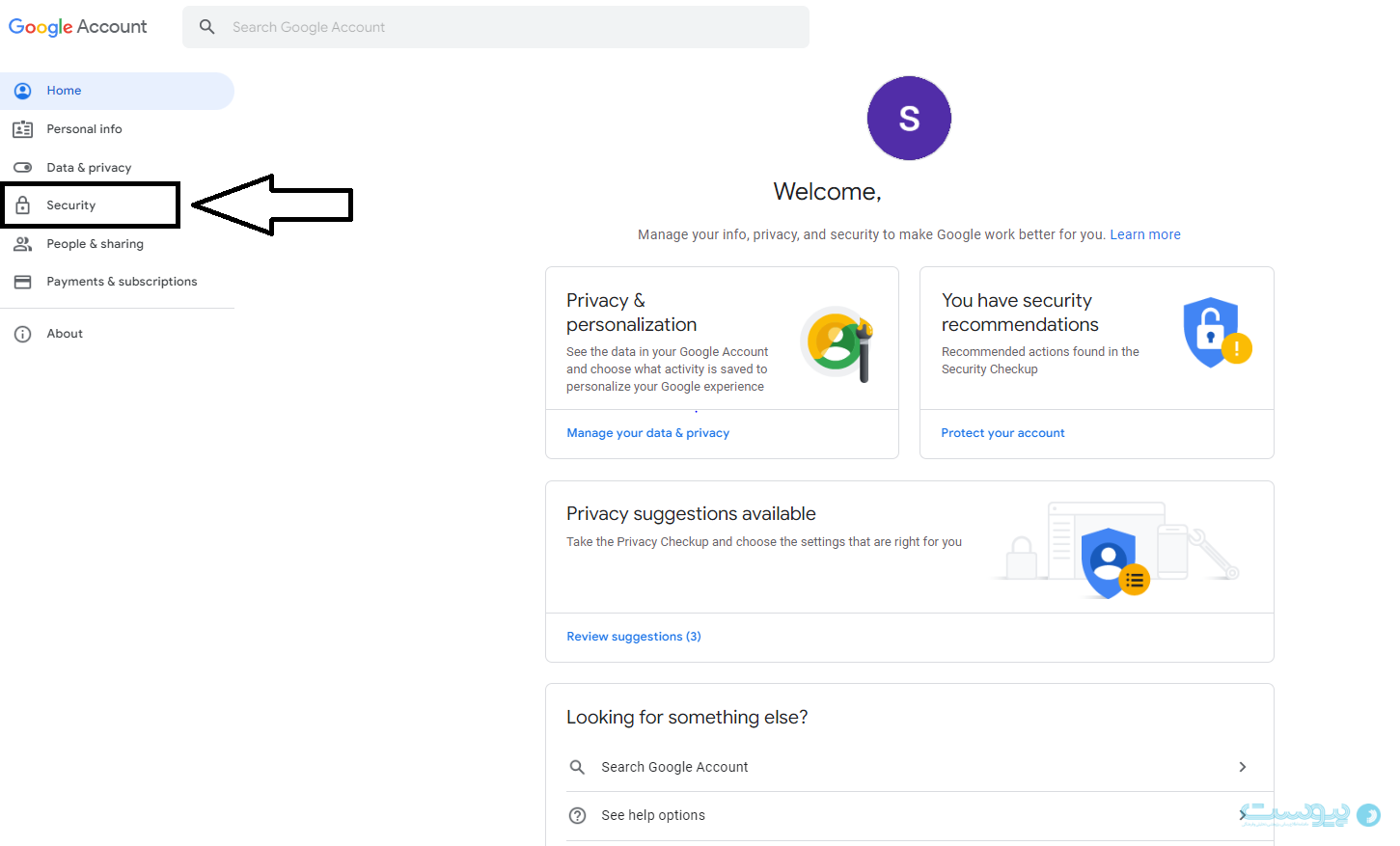
در این بخش تنظیمات مختلفی برای برقراری امنیت اکانت گوگل شما وجود دارد. برای مشاهده دستگاههای متصل به اکانتتان دنبال قسمت Your devices بگردید. بعد از پیدا کردن این بخش، در قسمت پایینی آن گزینه Manage devices را پیدا و روی آن کلیک کنید.
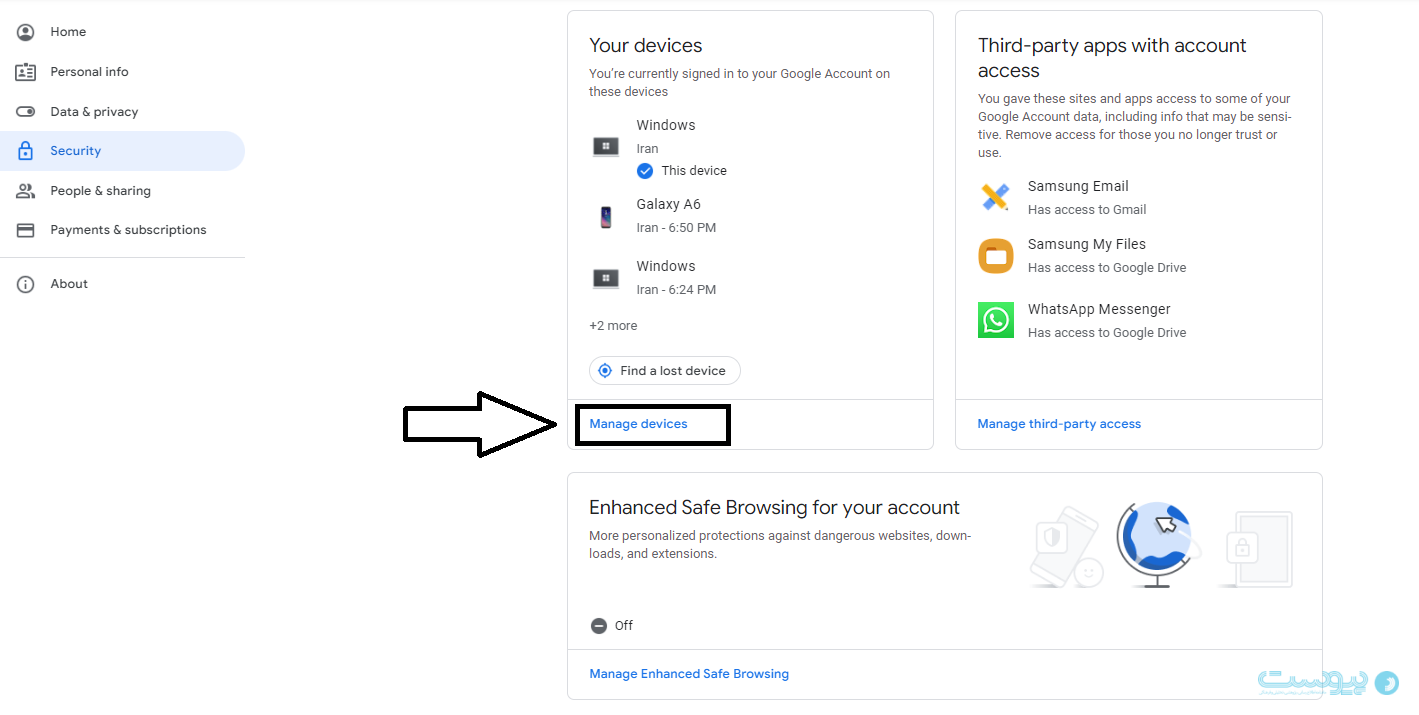
با انتخاب این گزینه وارد صفحه مربوط به نمایش دستگاههای متصل به اکانت گوگل میشوید و محیطی شبیه به عکس زیر پیش رویتان قرار میگیرد.
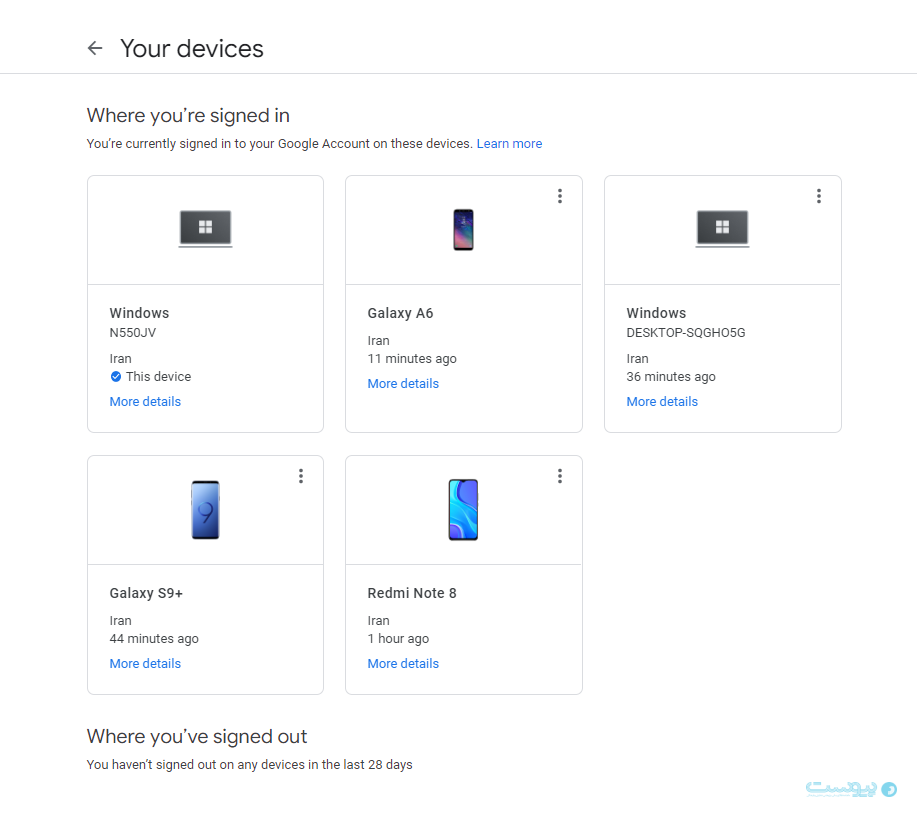
در این بخش لیست تمام دستگاههای متصل به اکانت گوگلتان نمایش داده میشود. همچنین سابقه ورود به حساب کاربری شما در ۲۸ روز گذشته نیز قابل مشاهده است. مورد اولی که در این لیست قرار دارد و با تیک آبی مشخص شدهاست، دستگاهی است که در حال حاضر با آن وارد حساب کاربری خود شدهاید. در صورت تمایل میتوانید با کلیک روی گزینه More Details برای هر دستگاه، اطلاعات بیشتری را درباره آن دستگاه مشاهده کنید. با کلیک روی این بخش صفحهای مانند شکل زیر برای شما باز میشود:
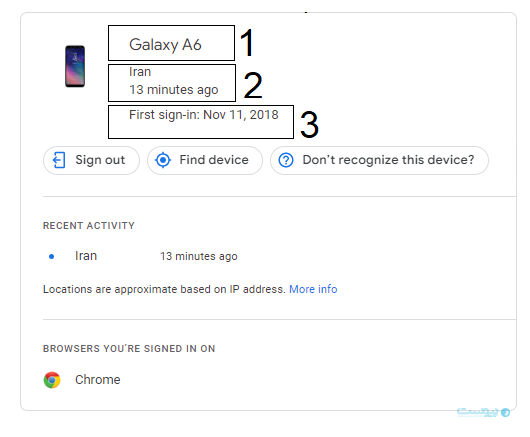
مهمترین قسمتهای این بخش شامل موارد زیر است:
تا اینجا یاد گرفتید که چطور دستگاههای متصل به جیمیل خود را مشاهده کنید. در ادامه به نحوه حذف این دستگاهها میپردازیم.
در قسمت قبل روش مشاهده لیست تمامی دستگاههای متصل به حساب کاربری و جزئیات آنها را بررسی کردیم. حال ممکن است بخواهید دسترسی بعضی از این دستگاهها را به جیمیل خود قطع کنید.
برای این کار پس از وارد شدن به صفحه Security و انتخاب دستگاه مورد نظر از لیست دستگاهها همانطور که در بخش قبل اشاره شد به صفحه جزئیات دستگاه منتقل میشوید.
برای خروج از حساب کاربری در دستگاه مورد نظر، مانند شکل زیر روی گزینه Sign out کلیک کنید.
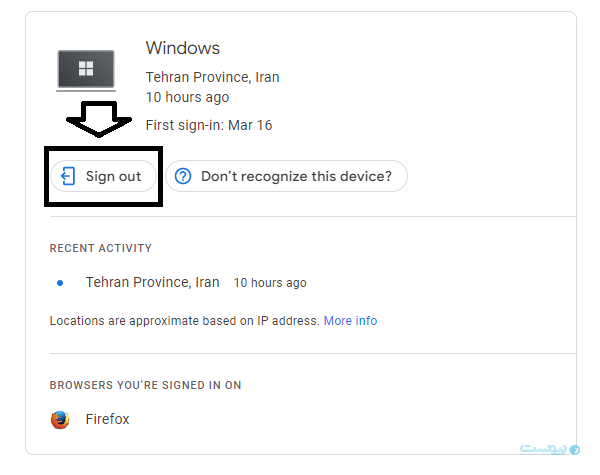
بعد از انتخاب این گزینه صفحهای مانند شکل زیر برای تأیید این عملیات به شما نشان داده میشود:
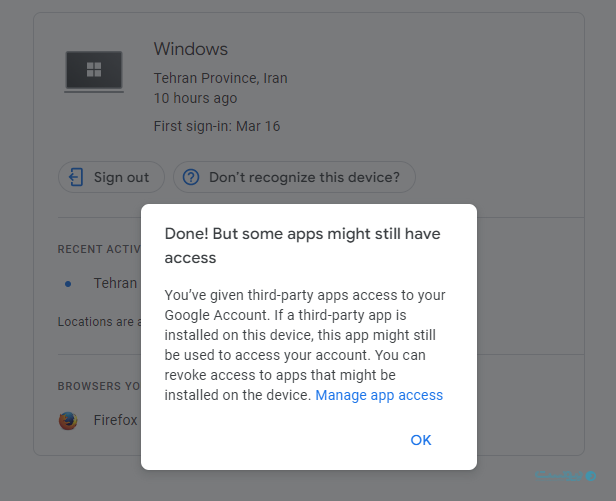
در صورت داشتن اطمینان از کار خود، گزینه OK را انتخاب کنید تا حساب گوگل و جیمیل شما در دستگاه مورد نظر غیرفعال شود. زمانیکه شما این گزینه را انتخاب میکنید در همان لحظه و بدون هیچ تأخیری اتصال دستگاه مورد نظر به اکانت جیمیل شما قطع میشود.
پس از خروج از حساب کاربری به صفحه قبلی که لیست دستگاههای متصل به جیمیل شما در آن نشان داده میشد، برمیگردید. حال در این صفحه بخش جدیدی با عنوان Where you’ve signed out مانند شکل زیر اضافه شدهاست:
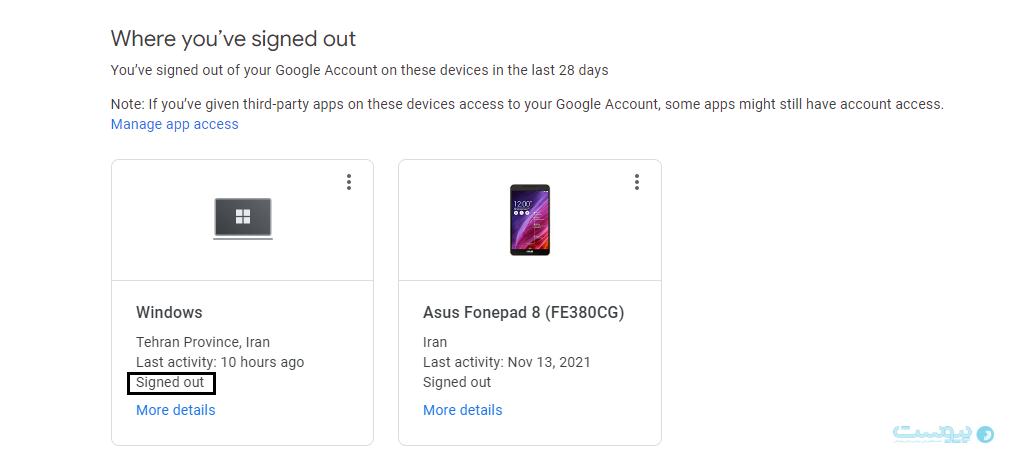
در این بخش میتوانید دستگاههایی که حداقل طی ۲۸ روز گذشته با حساب کاربری خود وارد آنها شده و سپس از آنها خارج شدهاید را مشاهده کنید.
در این مطلب سعی کردیم به شما آموزش دهیم که چطور دستگاههای متصل به اکانت گوگل و جیمیل خود را شناسایی کنید و در صورت مشکوک و ناآشنا بودن آنها، دسترسی آنها را به اکانت خود غیرفعال کنید. اگر در این زمینه سؤال یا نظری دارید آن را در بخش نظرات با ما در میان بگذارید.
با سلام
حدود ۱/۵ سال است که گوشی جدیدی خریده ام و گوشی قبلی که شکسته بود را کنار گذاشته ام که الان نمیدانم کجاست ( شاید گم شده ) الان که دستگاههای متصل به حساب گوگل را چک میکردم گوشی الان را با رنگ آبی فعال نشان میده / گوشی شکسته قبلی را تا ۲۸ دقیقه قبل متصل نشان میده / و گوشی جدیدم را که در بالا متصل نشان داده در ردیف پایین مشخصات گوشی را نوشته ۲۲۳ روز خاموش نشان میده / کلا گیج شدم
گوشی قبلی احتمالا الان باطیش هم خراب شده
زنگ زدم زنگ میخوره ولی پیام ( دسترسی ممکن نیست ) میده